갤럭시 S24 서클 투 서치(Circle to search)
갤럭시 S24 서클 투 서치(Circle to search)는 삼성에서 만들긴 했는데, 구글의 시스템을 사용하는 것입니다. 기존 구글의 이미지 검색을 좀 더 발전시켜 놓은 것이죠.
아래 영상처럼 "홈버튼"을 누른 후 검색하고 싶은 이미지에 동그라미를 치면 됩니다.
구글 검색 시스템을 이용하기 때문에 구글 프로그램을 동작시키는 "구글 어시스턴트"를 먼저 설정해줘야 합니다. 아래에서 자세한 사용방법을 설명드리죠.
기존 구글에서는 구글 앱을 실행시키고 구글 사이트에서 이미지 검색을 열고 이미지를 선택하고 검색할 제품이나 물체를 선택해줘야 했습니다. 말로해도 복잡하죠.
이런 복잡한 과정을 S24에서는 "서클 투 서치" 기능으로 "홈버튼" 누르고 "원 그리기"하면 끝입니다.
구글 어시스 턴트 / 서클 활성화
구글 어시스턴트가 기본적으로 실행되어 있어야 서클투 서치가 실행됩니다. 나는 왜 서클 투 서치가 실행이 안되지? 할 때는 구글 어시스턴트가 실행 됐는지 여부를 확인하세요. 그리고 서클 검색 기능을 활성화해야 합니다.
구글 어시스턴트 설정 방법
"설정" - 검색에서 "디지털 어시스턴트 앱"으로 이동을 합니다.
또는 설정 - 애플리케이션 - 기본앱 선택 - 기본 앱에서 "디지털어시스턴트 앱" - 기본 디지털 어시스턴트 앱에서 Google 선택을 해줍니다.
"기본 디지털 어시스턴트 앱" 지정을 해줘야 하는데, 이때 "구글"로 꼭 지정을 해줘야 합니다.
그래야 기본적으로 어시스턴트를 실행하면 구글 어시스턴트가 실행되는 것입니다.
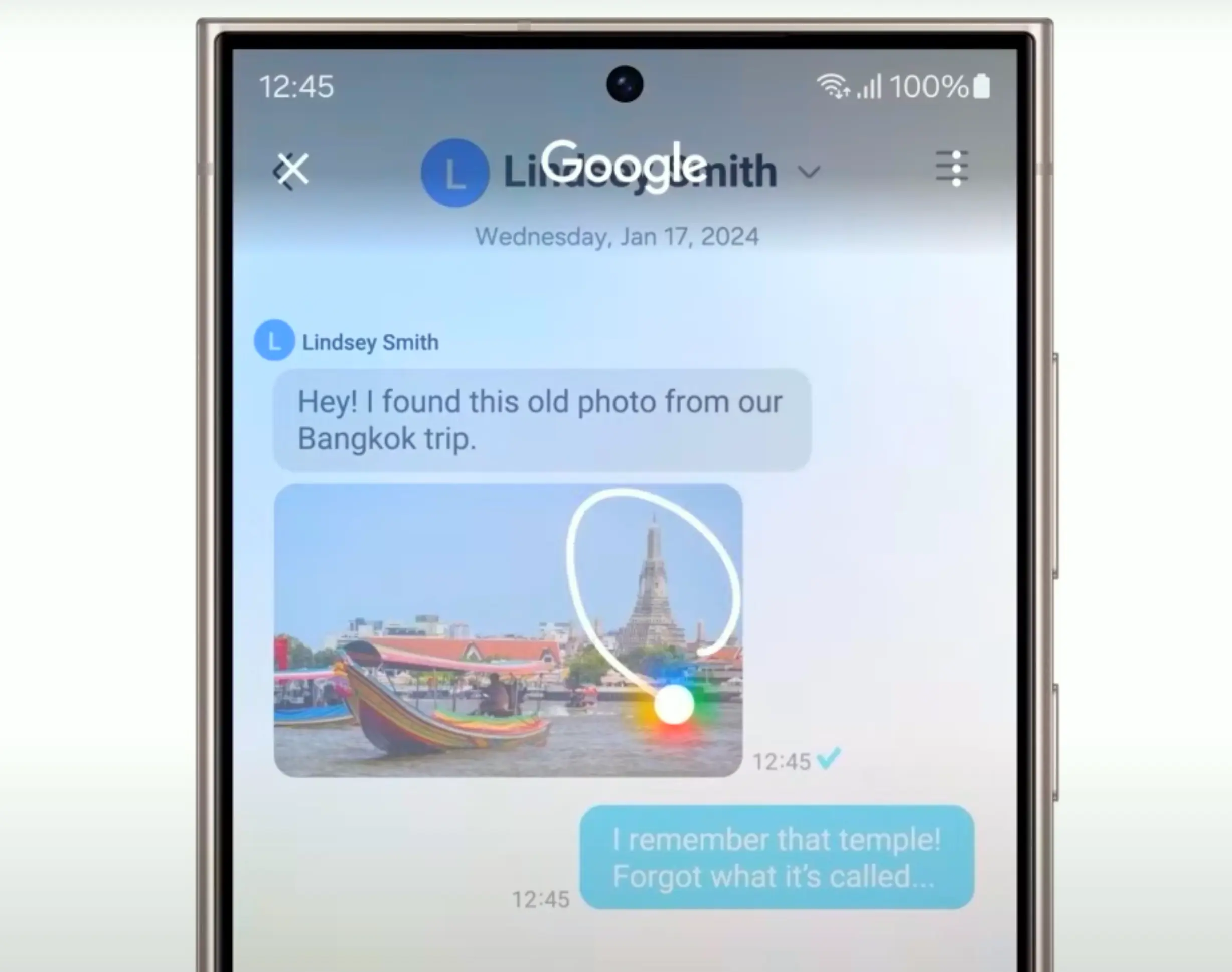
서클 투 서치 검색기능 활성화
"설정 - 디스플레이 - 내비게이션 바 - 서클로 검색"에서 서클로 검색 활성화 시켜주시면 서클 검색 기능이 활성화됩니다.
서클 투 서치 사용법
그냥 이미지만 있는 상태에서는 동그라미를 그려도 사용할 수 없습니다. 구글 어시스턴트를 실행해야 합니다. 홈버튼을 누르면 구글 어시스턴트가 실행됩니다.
하단 가운데 네모난 모양의 "홈버튼"을 꾹 누르고 있으면 서클 투 서치가 활성화됩니다.
그런데 만약 홈 버튼이 없다면? 어떻게 해야 할까요?
이때는 그냥 하단의 홈버튼 위치를 마치 홈버튼이 있는 것처럼 꾹 눌러 주세요. 그러면 서클 투 서치 기능이 시작됩니다.
그리고 검색하고자 하는 이미지에서 특정 물체에 동그라미를 그리면 인식이 됩니다. 사용방법은 매우 쉽습니다. 구글 어시스턴트만 켜져 있으면 말이죠.
서클 투 서치 활용
기본적으로 서클 투 서치는 검색에 활용합니다. 이것이 의미하는 것은 어떤 상황이든 이미지에 동그라미를 치면 검색이 된다는 뜻입니다. 메시지를 주고받는 상황에서도 카톡에서도 활용이 가능하다는 것이 특징이죠.
참고로 이미지에서 텍스트를 추출해 바로 검색하는 기능도 가능합니다. 기존 맥북이나 Mac 컴퓨터를 사용하신 분들은 이미지에서 텍스트를 복사하여 검색하거나 또는 텍스트 파일에 붙여 넣기가 가능했었습니다. 기본적인 기능으로 말이죠. 이 기능은 매우 편리합니다.
갤럭시에서도 이전부터 이 기능이 존재했습니다. 그런데 이미지에서 글자를 추출하는 인식률이 조금 낮았으나, 이번 갤럭시 S24에서는 인식률이 매우 좋아졌습니다. 이 기능과 동그라미를 쳐서 검색하는 서클 투 서치 기능이 합쳐져 검색이 빨라지고 효율적으로 변화했습니다.

